Hur man ändrar standard Google-konto

Använder du flera Google-konton på Android och PC och vet inte hur man ändrar standard Google-konto? Läs vidare för att lära dig de hemliga stegen.
Mörkt läge är en alltmer populär funktion i många appar. Mörkt läge ger ett färgschema som fokuserar på mycket mörkare färger som normalt används. Denna förändring är bra för att minska bländningen från din skärm när du använder den i mörker, den hjälper också till att minska din batterianvändning om du har en OLED- eller AMOLED-skärm.
Tips: OLED- och AMOLED-skärmar använder minimal ström när de visar mörka färger, särskilt svart eftersom pixlarna själva är ljuskällan. På en traditionell LCD-skärm färgar pixlarna bara ljuset från en bakgrundsbelysning. Denna bakgrundsbelysning stängs inte av eller ned, inte ens när du försöker visa en svart bild, vilket innebär att majoriteten av strömförbrukningen förblir konstant.
För att aktivera mörkt läge i Brave-webbläsaren måste du öppna inställningarna i appen genom att trycka på trippelpunktsikonen i det nedre högra hörnet och sedan trycka på "Inställningar" i menyn.
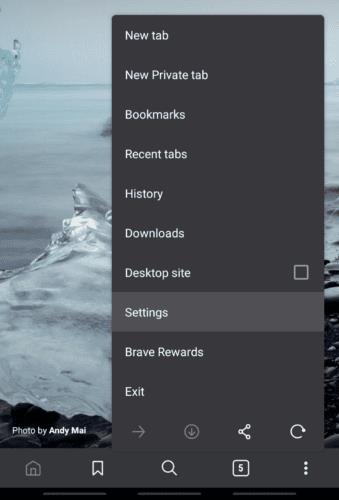
Öppna inställningarna genom att trycka på ikonen med tre punkter och välj sedan "Inställningar" från menyn.
I inställningslistan måste du trycka på "Utseende" i undersektionen "Skärm".
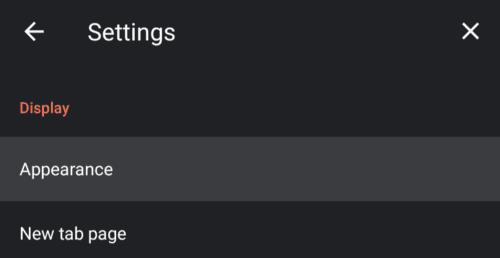
Tryck på "Utseende" i "Visa undersektioner" för att få inställningarna för mörkt läge.
I utseendeinställningarna trycker du på "Teman" för att öppna inställningarna för mörkt läge.
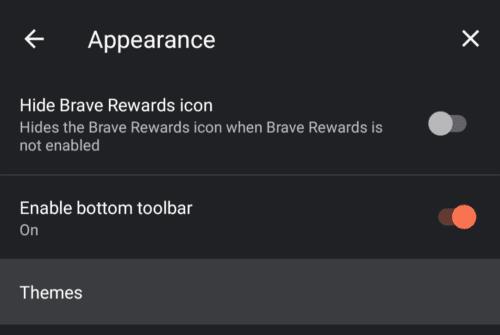
Tryck på "Teman" för att öppna inställningarna för mörkt läge.
Som standard respekterar Brave din systemtemainställning. Så, om du har aktiverat mörkt läge i hela systemet, kommer Brave att matcha det. Omvänt, om du har ett lätt tema aktiverat i hela systemet, kommer Brave att använda sitt lätta tema också. Du kan dock åsidosätta temainställningen genom att manuellt välja mellan ljusa och mörka teman. Ändringen kommer att gälla omedelbart utan någon omstart av appen krävs.
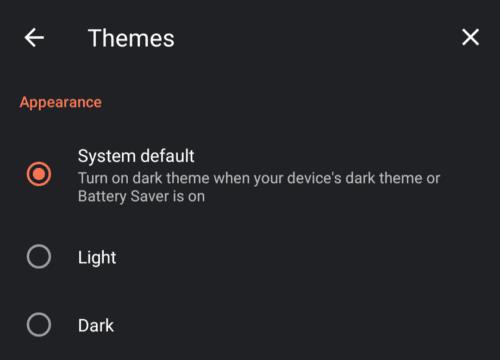
Du kan manuellt åsidosätta standardinställningen för systemmatchning genom att trycka på "Ljus" eller "Mörk".
Använder du flera Google-konton på Android och PC och vet inte hur man ändrar standard Google-konto? Läs vidare för att lära dig de hemliga stegen.
Facebook-berättelser kan vara mycket roliga att göra. Här är hur du kan skapa en berättelse på din Android-enhet och dator.
Fyller det på din Android? Lös problemet med dessa nybörjarvänliga tips för alla enheter.
Hur man aktiverar eller inaktiverar stavningskontrollfunktioner i Android OS.
En handledning som visar hur du aktiverar utvecklaralternativ och USB-felsökning på Samsung Galaxy Tab S9.
Älskar du att läsa e-böcker på Amazon Kindle Fire? Lär dig hur du lägger till anteckningar och markerar text i en bok på Kindle Fire.
Jag ger en lista över saker du kan prova om din Android-enhet verkar starta om slumpmässigt utan uppenbar anledning.
Vill du lägga till eller ta bort e-postkonton på din Fire-surfplatta? Vår omfattande guide går igenom processen steg för steg, vilket gör det snabbt och enkelt att hantera dina e-postkonton på din favorit enhet. Missa inte denna viktiga handledning!
En handledning som visar två lösningar på hur man permanent förhindrar appar från att starta vid uppstart på din Android-enhet.
Behöver du nedgradera en app på Android-enhet? Läs den här artikeln för att lära dig hur du nedgraderar en app på Android, steg för steg.






